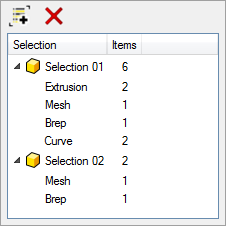NamedSelections
|
ツールバー |
メニュー |
|---|---|
|
|
ウィンドウ パネル > 名前の付いた選択セット |
NamedSelectionsコマンドは、選択セットを保存する名前の付いた選択セットパネルを開きます。
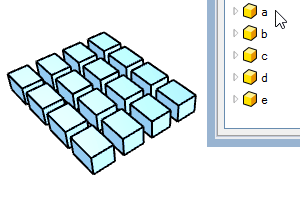
![]() 名前の付いた選択セットパネル
名前の付いた選択セットパネル
選択セットを保存するには
-
オブジェクトまたはサブオブジェクトを選択します。
-
 をクリックします。
をクリックします。 -
選択セットの名前をタイプし、をクリックします。
名前の付いた選択セットの名前の下にオブジェクトのリストがタイプ別に表示されます。
選択セットは3dmファイルに保存されます。
選択セットを削除するには
-
選択セットを選択します。
-
 をクリックします。
をクリックします。
選択セットを置き換える、またはより多くのオブジェクトを追加するには
-
オブジェクトまたはサブオブジェクトを選択します。
-
 をクリックします。
をクリックします。 -
既存の選択セットの名前を入力します。
-
メッセージが表示されたら、またはをクリックします。
選択セットを使用するには
-
何かのコマンドを開始する前、または何かのコマンドがオブジェクトの選択を促した時に選択セットを選択します。
選択セットを並べ替えるには
-
選択セットの列のヘッダをクリックすると、親アイテムを昇順または降順に並べ替えることができます。
-
親アイテムの名前をリストの新しい場所にドラッグ、ドロップすることもできます。
- 選択セット内のすべてのオブジェクトを複製すると、選択セットも複製されます。
- 選択セット内のすべてのオブジェクトを削除すると、選択セットも削除されます。
- サブオブジェクトの選択セットはそれらの上位オブジェクトと共に複製されます。
- オブジェクトをブロック化すると、選択セットから取り除かれます。
- 選択セット内のすべてのオブジェクトをブロック化すると、選択セットは取り除かれます。
コマンドラインオプションにアクセスするには
- コマンド名の前に次のようにハイフンを付けてタイプします: -NamedSelections
コマンドラインオプション
リスト
選択セットのリストをコマンドヒストリパネルに出力します。
保存
選択されたオブジェクトの新しい選択セットを作成します。
選択
選択セットを指定して、オブジェクトを選択します。
名前の付いた選択セットをスクリプト化するには
スクリプト可能な-NamedSelectionsコマンドは、他のコマンドで実行(ネスト)できます。
-
::(2つのコロン)を使用して、上位レベルと子レベルを区切ります。
-
スペースを含む名前は二重引用符で囲む必要があります。
例:
-_Move -_NamedSelections _Select "Selection 01::Extrusion" _Enter 0 10,20
このマクロは、Selection 01という選択セット内の押し出しオブジェクトをx軸方向に10単位、y軸方向に20単位移動します。
削除
モデルから削除する選択セットを指定します。
選択セット内のオブジェクトは削除されません。
名前を変更
既存の選択セットの名前を変更します。
タブ表示
名前の付いた選択セットパネルの表示をコントロールします。
タブの表示 (はい/いいえ/トグル)
名前の付いた選択セットパネルをオンまたはオフにするか、表示状態を変更します。
置換 (オン/オフ)
保存された名前がある場合、既存の名前の付いた選択セットを置き換えるか(オン)、既存の選択セットにオブジェクトを追加します(オフ)。